Điều Gì Xảy Ra Với eSIM Sau Khi Khôi Phục Cài Đặt Gốc? [Hướng Dẫn 2024]
Bruce Li•Sep 16, 2025
Đó là khoảnh khắc mà nhiều người trong chúng ta phải đối mặt: điện thoại của bạn chạy chậm, bạn đang chuẩn bị bán nó, hoặc một lỗi dai dẳng đòi hỏi phải bắt đầu lại từ đầu. Giải pháp? Khôi phục cài đặt gốc. Nhưng khi bạn lướt qua nút đó, một câu hỏi quan trọng hiện lên trong đầu bạn: “Điều gì sẽ xảy ra với eSIM du lịch của tôi?”
Mất kết nối, đặc biệt là khi ở nước ngoài, là cơn ác mộng của mọi du khách. Tin tốt là bạn có nhiều quyền kiểm soát hơn bạn nghĩ. Dù bạn sử dụng iPhone hay Android, hệ điều hành đều cho bạn lựa chọn. Trước khi nhấn nút khôi phục, hãy đảm bảo kế hoạch du lịch của bạn luôn được kết nối. Với Yoho Mobile, việc quản lý eSIM của bạn rất đơn giản, ngay cả khi điện thoại của bạn cần một khởi đầu mới.
Sẵn sàng cho một kết nối không rắc rối trong chuyến đi tiếp theo của bạn? Khám phá các gói eSIM linh hoạt của Yoho Mobile ngay hôm nay.
Hiểu Về Những Điều Cơ Bản: eSIM và Khôi Phục Cài Đặt Gốc
Đầu tiên, hãy tóm tắt nhanh về những gì chúng ta đang xử lý. eSIM (SIM nhúng) không phải là một thẻ vật lý; đó là một hồ sơ kỹ thuật số được tải xuống và cài đặt trên một con chip chuyên dụng bên trong điện thoại của bạn. Hồ sơ này chứa tất cả thông tin cần thiết để kết nối với mạng di động.
Khôi phục cài đặt gốc, mặt khác, là một quá trình ở cấp độ phần mềm, xóa tất cả dữ liệu người dùng—ứng dụng, ảnh, tài khoản và cài đặt—đưa điện thoại trở về trạng thái nguyên bản như khi mới xuất xưởng.
Vì eSIM là một hồ sơ phần mềm, nó có thể bị ảnh hưởng bởi việc khôi phục cài đặt gốc. Tuy nhiên, các nhà sản xuất điện thoại hiểu tầm quan trọng của kết nối của bạn, vì vậy họ đã tích hợp các biện pháp bảo vệ để ngăn chặn việc xóa nhầm.
Khôi Phục Cài Đặt Gốc trên iPhone: Liệu Có Xóa eSIM Của Tôi Không?
Apple cung cấp một lựa chọn rất rõ ràng và trực tiếp khi bạn thực hiện khôi phục cài đặt gốc. Nếu bạn có eSIM đang hoạt động, bạn sẽ không phải băn khoăn đoán mò.
Khi bạn vào Cài đặt > Cài đặt chung > Chuyển hoặc Đặt lại iPhone > Xóa Tất cả Nội dung và Cài đặt, bạn sẽ thấy một màn hình hỏi rõ ràng bạn muốn làm gì với các gói di động của mình. Bạn sẽ thấy hai tùy chọn chính:
- Xóa Tất cả & Giữ lại Gói di động: Chọn tùy chọn này nếu bạn đang đặt lại điện thoại để khắc phục sự cố và dự định tiếp tục sử dụng nó. Hồ sơ eSIM của bạn sẽ vẫn còn trên thiết bị sau khi khôi phục, mặc dù bạn có thể cần nhập lại cài đặt mạng hoặc kích hoạt lại nó trong cài đặt di động.
- Xóa Tất cả & Xóa Gói di động: Chọn tùy chọn này nếu bạn đang bán, trao đổi hoặc cho đi điện thoại của mình. Thao tác này sẽ xóa hoàn toàn dữ liệu cá nhân của bạn VÀ xóa hồ sơ eSIM, đảm bảo chủ sở hữu mới không thể sử dụng gói dữ liệu của bạn.
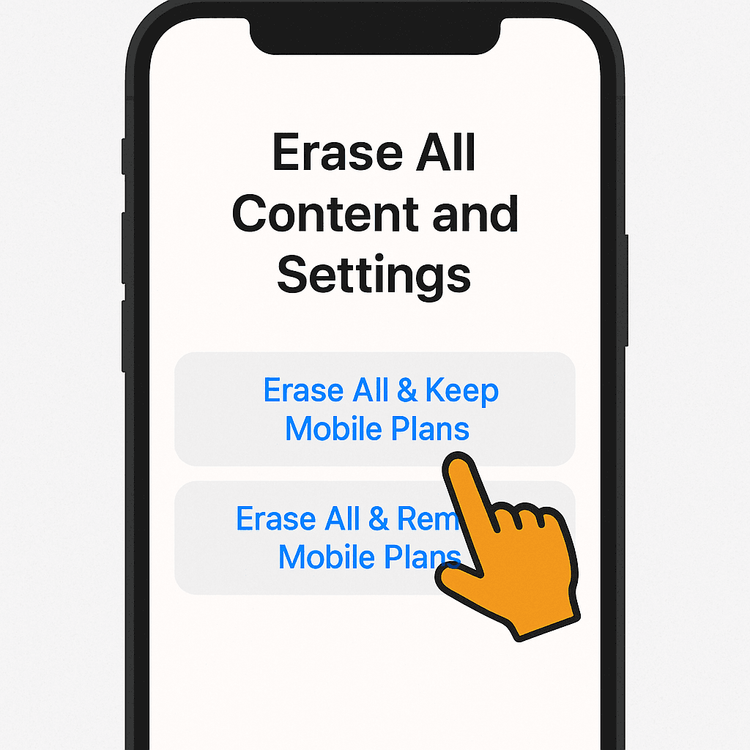
Quy trình dựa trên lựa chọn này rất quan trọng để quản lý danh tính số của bạn và trả lời trực tiếp câu hỏi liệu bạn có thể giữ lại eSIM sau khi khôi phục trên iPhone hay không.
Khôi Phục Cài Đặt Gốc trên Android: eSIM Của Tôi Sẽ Ra Sao?
Hệ sinh thái Android đa dạng hơn, với các nhà sản xuất như Samsung, Google và những hãng khác có giao diện người dùng riêng. Tuy nhiên, nguyên tắc cốt lõi vẫn giữ nguyên: bạn sẽ được đưa ra lựa chọn.
Trong quá trình khôi phục cài đặt gốc, thường được tìm thấy trong Cài đặt > Hệ thống > Tùy chọn đặt lại > Xóa mọi dữ liệu (khôi phục cài đặt gốc), bạn sẽ đến một màn hình xác nhận cuối cùng. Trên màn hình này, hãy tìm kỹ tùy chọn liên quan đến các gói di động của bạn.
Nó thường được hiển thị dưới dạng một hộp kiểm có nhãn “Xóa các SIM đã tải xuống” hoặc một cụm từ tương tự.
- Để giữ lại eSIM: Đảm bảo hộp này KHÔNG ĐƯỢC CHỌN.
- Để xóa eSIM: Đảm bảo hộp này ĐƯỢC CHỌN.
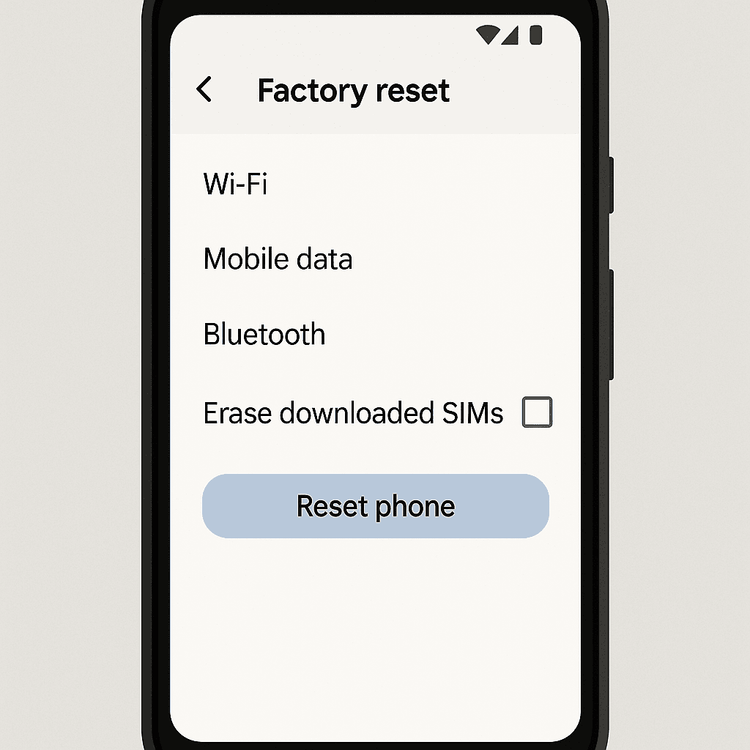
Vì cách diễn đạt chính xác có thể khác nhau, điều quan trọng là phải đọc kỹ các lời nhắc trên thiết bị cụ thể của bạn trước khi xác nhận việc khôi phục. Đây là chìa khóa để tránh những rắc rối phục hồi eSIM không đáng có trên Android.
Nếu Tôi Lỡ Xóa Mất eSIM Thì Sao? Hướng Dẫn Phục Hồi
Vậy là, tình huống xấu nhất đã xảy ra: bạn vô tình xóa mất eSIM của mình. Đừng hoảng sợ! Mặc dù bạn không thể “khôi phục lại” hồ sơ đã xóa, việc cài đặt lại nó thường rất đơn giản, đặc biệt với một nhà cung cấp thân thiện với người dùng như Yoho Mobile.
Một hồ sơ eSIM, sau khi bị xóa, cần được tải xuống và cài đặt lại. Dưới đây là cách bạn có thể kết nối lại:
- Truy Cập Tài Khoản Yoho Mobile Của Bạn: Đăng nhập vào tài khoản của bạn qua trang web hoặc ứng dụng của chúng tôi.
- Tìm Chi Tiết eSIM Của Bạn: Mã QR gốc và/hoặc chi tiết cài đặt thủ công sẽ có sẵn trong bảng điều khiển tài khoản của bạn hoặc trong email xác nhận mà chúng tôi đã gửi.
- Cài Đặt Lại eSIM: Làm theo quy trình cài đặt tiêu chuẩn cho thiết bị của bạn.
Hãy nhớ rằng, với Yoho Mobile, người dùng iOS có một lợi thế độc đáo: bạn không cần phải quét mã QR. Chỉ cần nhấn vào nút “Cài đặt” trong tài khoản của bạn sau khi mua, và eSIM sẽ được thêm liền mạch vào thiết bị của bạn trong vòng chưa đầy một phút. Điều này làm cho việc cài đặt lại eSIM sau khi khôi phục cài đặt gốc trở nên vô cùng đơn giản.
Và nếu bạn gặp khó khăn, Yoho Care luôn sẵn sàng hỗ trợ, cung cấp dữ liệu khẩn cấp để giúp bạn duy trì kết nối trong khi giải quyết vấn đề.
Các Thao Tác Tốt Nhất Trước Khi Khôi Phục Cài Đặt Gốc
Để đảm bảo quá trình diễn ra suôn sẻ, hãy làm theo danh sách kiểm tra đơn giản này:
- Sao Lưu Dữ Liệu: Đây là bước quan trọng nhất. Sử dụng iCloud, Google Drive, hoặc một dịch vụ khác để sao lưu ảnh, danh bạ và các tệp quan trọng của bạn.
- Xác Định Mục Tiêu Của Bạn: Bạn đang khắc phục sự cố cho điện thoại của mình? Hãy giữ lại eSIM. Bạn đang bán nó? Hãy xóa eSIM để bảo vệ quyền riêng tư của bạn.
- Chuẩn Bị Sẵn Thông Tin Khôi Phục: Biết cách đăng nhập vào tài khoản Yoho Mobile của bạn. Bạn nên lưu mật khẩu ở một nơi dễ truy cập, không chỉ trên chiếc điện thoại bạn sắp khôi phục!
- Kiểm Tra Tính Tương Thích Của Thiết Bị: Nếu bạn đang khôi phục cài đặt gốc vì sắp chuyển sang điện thoại mới, hãy đảm bảo thiết bị mới của bạn tương thích. Bạn có thể kiểm tra danh sách thiết bị tương thích eSIM đầy đủ của chúng tôi bất cứ lúc nào.
Các Câu Hỏi Thường Gặp (FAQ)
Q1: Tôi có thể chuyển eSIM Yoho Mobile của mình sang điện thoại mới sau khi khôi phục cài đặt gốc điện thoại cũ không?
Có. Trước khi khôi phục cài đặt gốc điện thoại cũ, bạn nên chọn tùy chọn xóa eSIM. Sau đó, bạn có thể sử dụng mã QR gốc từ tài khoản Yoho Mobile của mình để cài đặt cùng gói eSIM đó trên thiết bị mới, miễn là gói cước vẫn còn hiệu lực. Tham khảo hướng dẫn của chúng tôi về cách chuyển eSIM sang iPhone mới để biết thêm chi tiết.
Q2: Khôi phục cài đặt gốc có xóa vĩnh viễn eSIM khỏi tài khoản của tôi không?
Không, nó chỉ xóa hồ sơ SIM kỹ thuật số khỏi thiết bị cụ thể đó. Gói cước và tài khoản của bạn với Yoho Mobile vẫn hoạt động. Bạn luôn có thể cài đặt lại hồ sơ eSIM trên cùng một thiết bị hoặc một thiết bị tương thích mới miễn là gói cước chưa hết hạn.
Q3: Nếu tôi chọn “giữ lại eSIM sau khi khôi phục”, tôi có cần kích hoạt lại nó không?
Thường là không. Sau khi điện thoại khởi động lại, hồ sơ eSIM vẫn còn đó. Bạn có thể cần vào cài đặt di động để đảm bảo nó đã được bật và cấu hình cho dữ liệu, nhưng bạn sẽ không cần phải thực hiện lại toàn bộ quá trình cài đặt và kích hoạt.
Q4: Cách an toàn nhất để xử lý eSIM nếu tôi bán điện thoại là gì?
Hành động an toàn nhất và được khuyến nghị nhất là chọn tùy chọn xóa tất cả dữ liệu VÀ xóa các gói di động/eSIM trong quá trình khôi phục cài đặt gốc. Điều này đảm bảo rằng chủ sở hữu mới không thể truy cập số điện thoại hoặc gói dữ liệu của bạn. Đây là cách làm tốt nhất cho câu hỏi phải làm gì với eSIM trước khi bán điện thoại của bạn.
Kết Luận: Bạn Hoàn Toàn Chủ Động
Thực hiện khôi phục cài đặt gốc không nhất thiết có nghĩa là mất kết nối. Cả thiết bị iOS và Android đều cung cấp cho bạn các tùy chọn rõ ràng để giữ lại hoặc xóa eSIM, giúp bạn hoàn toàn chủ động. Bằng cách hiểu các lựa chọn này, bạn có thể tự tin khắc phục sự cố thiết bị của mình hoặc chuẩn bị nó cho chủ sở hữu mới mà không gây nguy hiểm cho các gói di động của bạn.
Quản lý cuộc sống số của bạn, bao gồm cả eSIM du lịch, không nên gây căng thẳng. Yoho Mobile cung cấp các gói cước linh hoạt, dễ quản lý được thiết kế cho khách du lịch hiện đại. Sẵn sàng cho một trải nghiệm kết nối liền mạch? Khám phá các gói eSIM linh hoạt của Yoho Mobile ngay hôm nay!
